¿Tienes problemas para actualizar Minecraft y aparece el mensaje de error «No se puede guardar la descarga» cada vez que intentas actualizar el juego?
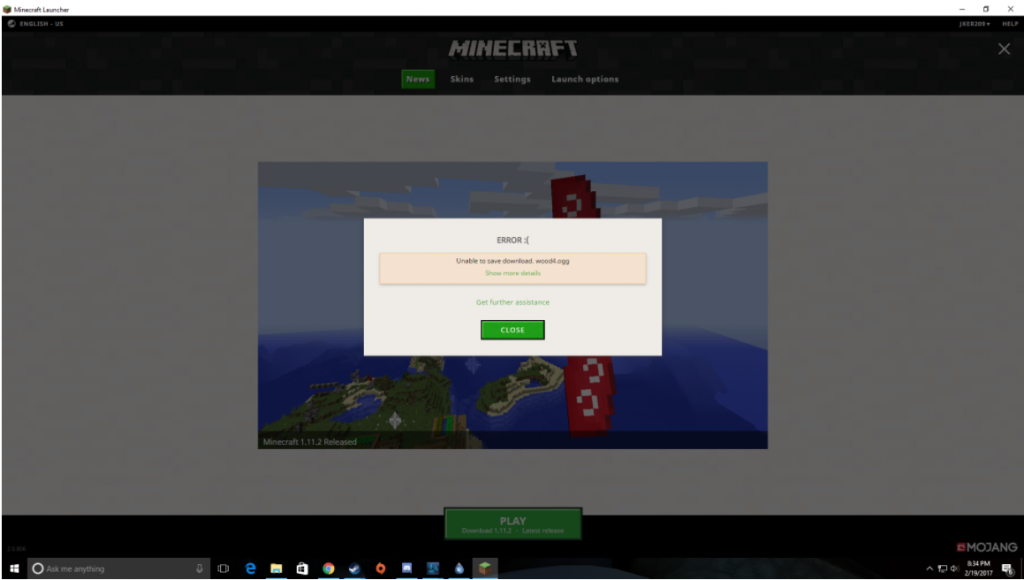
Minecraft es uno de los juegos más populares para niños e inclusive adultos. De vez en cuando, Mojang lanza algunas actualizaciones del juego para modificarlo y mejorar el rendimiento.
A pesar de todo, esto puede ser problemático si no puedes actualizar el juego. Esto debería mejorar el juego, no hacer que los usuarios encuentren errores de actualización y mensajes de error.
En particular, el mensaje de error «No se puede guardar la descarga» en Minecraft habitualmente puede deberse a permisos incorrectos para la aplicación, software Java desactualizado, un firewall sobreprotegido o un programa antivirus que bloquea la conexión. del programa a Internet.
Para solucionar este problema en Minecraft, le mostraremos algunos métodos que puede aplicar fácilmente en su computadora.
Abra Minecraft como administrador
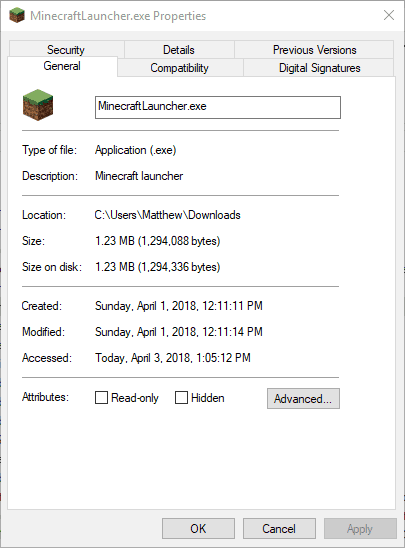
En realidad, este problema además puede deberse a un obstáculo de permisos provocado por el hecho de que la aplicación Minecraft no funciona con acceso administrativo. Este problema ha sido confirmado por varios problemas afectados, y parece que el juego necesita acceso administrativo para descargar y sobrescribir los archivos del juego.
- Para abrir Minecraft con acceso administrativo, básicamente haz un clic derecho en el ejecutable que estás utilizando para ejecutar el juego y selecciona «Ejecutar como administrador» en el menú contextual que aparece.
- Asegúrate de que este procedimiento se haya realizado correctamente y de que puedas actualizar el juego sin que aparezca el mismo error «No se pudo guardar la descarga».
- Si se resuelve el problema, puede hacer que este cambio sea permanente y asegurarse de que este lanzador aún tenga privilegios administrativos de forma predeterminada cuando se abra. Para hacer esto, haga clic derecho sobre él y seleccione «Propiedades» en el menú contextual. Posteriormente vaya a la pestaña «Compatibilidad», marque la casilla «Ejecutar este programa como administrador» y haga clic en «Aplicar» para guardar los cambios.
Instale la última versión de Java

Si está jugando una versión Java de Minecraft, debe asegurarse de que su programa Java esté actualizado si tiene un Minecraft que no puede seguir el ritmo del problema de descarga. Si no sabe cómo instalar la última versión de Java, intente los siguientes pasos.
Paso 1: visite el portal web oficial del programa Java y haga clic en Descargar Java. En la siguiente ventana, haga clic en «Aceptar» e inicie la descarga gratuita.
Paso 2: Abra el archivo de instalación descargado y siga las instrucciones en pantalla para instalar el programa.
Posteriormente de instalar la última versión de Java, reinicie su computadora y ejecute Minecraft para ver si funciona para usted.
Deshazte de los programas que interfieren con Minecraft Launcher
Con la excepción del antivirus, hay muchos otros programas que pueden interferir con la escritura de archivos de Minecraft Launcher. Esto es muy importante debido a que puede provocar un error de «No se pudo guardar la descarga» y evitar que juegues.
El lanzador no puede ayudarlo a identificar el programa exacto que causa este error. Solucionar este problema es difícil. A pesar de todo, una vez que pueda hallar y borrar este programa, su juego debería funcionar regularmente de nuevo.





